Jak provést upgrade opravy v systému Windows 10

Aktualizace opravy opravuje problémy systému Windows při zachování souborů, aplikací a nastavení.
Když vaše instalace Windows 10 dostane funky nebopomalý, zkusíte cokoli opravit: systém kontrola souborů, DISM, zkontrolujte disk jen abychom jmenovali alespoň některé. Poslední možností je obvykle čistá instalace, ale nutně to tak nemusí být. Všichni víme, že možnosti přeinstalace společnosti Microsoft pro Windows 10 zahrnují Start Fresh, Reset a čistou instalaci z instalačních médií, jako je DVD nebo USB. Ale další užitečnou volbou je Opravit upgrade.
Co přesně je však oprava opravy?
Je to jednoduše způsob, jak provést čerstvou instalaci systému Windows 10 bez odstranění aplikací, souborů a nastavení. V tomto článku provedeme rychlý průběh procesu aktualizace oprav.
Proveďte upgrade na opravu pomocí instalačního disku Windows 10
Jaké jsou výhody upgrade pro opravu?
Kromě uchování osobních souborů, aplikací,a nastavení, může oprava upgradu opravit tvrdé problémy, jako je poškozená služba Instalační služba Windows Installer, problémy Windows Update, položky registru a poškozené systémové soubory.
Před provedením aktualizace opravy se ujistěte, žemáte přeinstalovat médium, které odpovídá vydání systému Windows 10, které jste nainstalovali. Pokud tedy používáte aktualizaci Windows 10 Anniversary nebo Creators Update, ujistěte se, že máte tuto verzi spolu s edicí a architekturou (Home, Pro, 32-bit, 64 bit). Tyto informace najdete stisknutím Klávesa Windows + X, klikněte Systém pak zkontrolujte podrobnosti o systému. Pokud byl váš systém předinstalován se systémem Windows 10 Home nebo Pro, můžete podle pokynů stáhnout systém Windows 10 a použít jej k provedení inovace opravy. Pokyny, jak stáhnout a vytvořit spouštěcí médium, najdete v naší příručce.
Nemusíte nutně vytvářet spouštěcí kopii - postačuje samotná ISO. Stačí dvakrát kliknout na soubor a připojit ISO nebo na něj kliknout pravým tlačítkem Otevřít s, a Průzkumník souborů. Jakmile bude vaše instalační médium připraveno, měli byste být vyzváni k zahájení instalace.
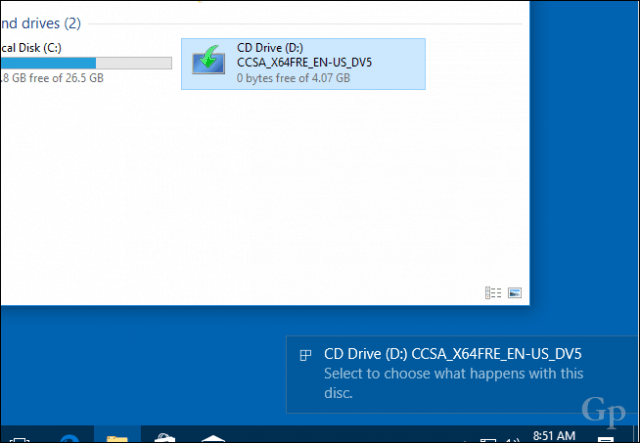
Při instalaci nové aktualizace funkce projděte průvodce instalací jako obvykle.
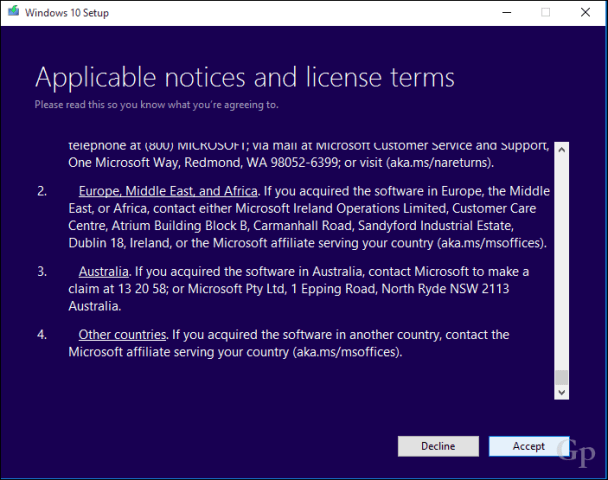
Nezapomeňte vybrat možnost: Uchovávejte osobní soubory a aplikace.
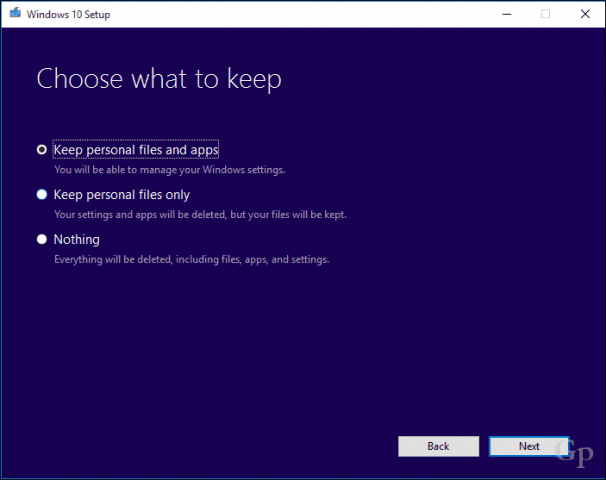
Až budete připraveni, klikněte na Nainstalujte začít.
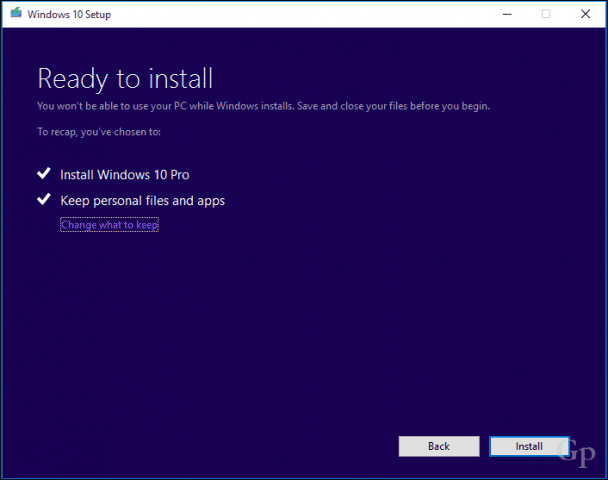
Toto bude vaše obrazovka na chvíli. Po dokončení instalace budete vyzváni k přihlášení a dokončení instalace.
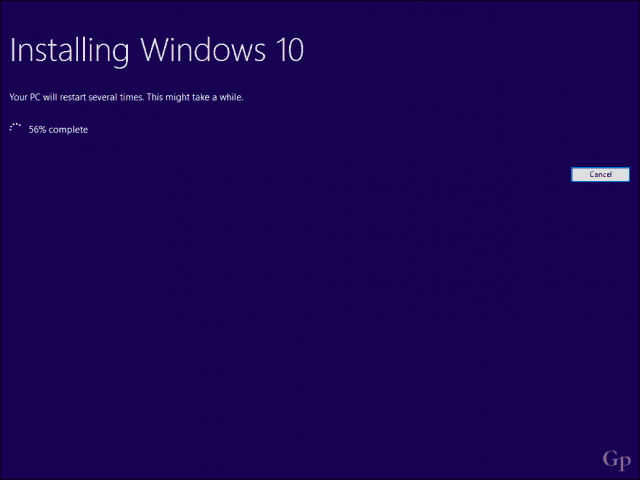
Jedna věc, kterou si všimnete, je váš Windows 10instalace se vrátí zpět na původní verzi. Například namísto instalace nejnovější kumulativní aktualizace uvidíte něco jako 15063.0. Pokud jste byli během instalace připojeni k Internetu, může instalace systému Windows 10 tyto aktualizace inteligentně stáhnout a nainstalovat před tím, než se dostanete na plochu. Pokud ne, můžete podle našeho průvodce stáhnout nejnovější kumulativní aktualizaci, aby byl váš systém aktuální.
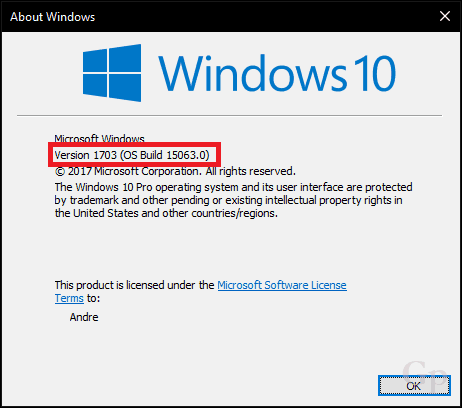
Jako preventivní opatření byste se měli řídit některými z našichpředběžné úkoly, jako je zakázání bezpečnostních nástrojů, odpojení periferií, které nejsou nezbytné, před zahájením upgradu. To může snížit šance na konflikty, ke kterým dojde během aktualizace.
To je skoro všechno, co je k opravěvylepšit. Nejenže provedete novou instalaci, ale zároveň zachováte své soubory a aplikace a opravíte poškozené systémové soubory nebo služby.
Provedli jste někdy opravu oprav? Pokud ano, dejte nám vědět, jak to šlo v komentářích.










Zanechat komentář